Hur man ändrar textmeddelandet och andra meddelandeljud på din iPhone

En av de värsta sakerna om moderna smartphones domineras av Apple och Samsung är att nästan allas telefon låter densamma. När som helst jag är ute i allmänhet och jag hör Apples standard textton, når jag direkt för min ficka. Om du befinner dig i en liknande situation kan du ändra tonen så att du inte är så förvirrad.
Medan du inte kan ändra anmälningsljuden från de flesta tredje partens appar på iOS kan du ändra mycket av standardsystemet låter, till exempel bullret som din iPhone gör när den ringer, får du ett nytt textmeddelande, röstbrevlåda eller e-postmeddelande, du får en kalenderhändelse eller påminnelsevarning, eller skickar du ett e-postmeddelande eller en fil via AirDrop.
Gå till Inställningar> Ljud & Haptics på en iPhone 7 eller senare. Det är Inställningar> Ljud på någon enhet som är äldre än en 6S.
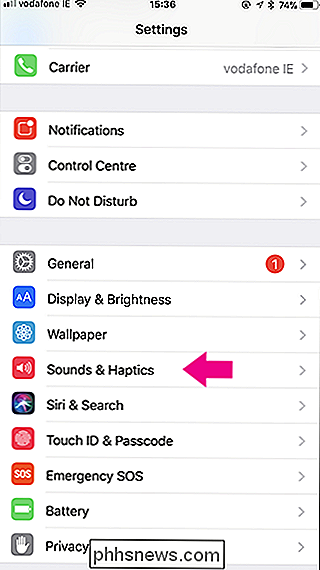
Välj ljudet du vill ändra. Jag går med Text Tone för det här exemplet.
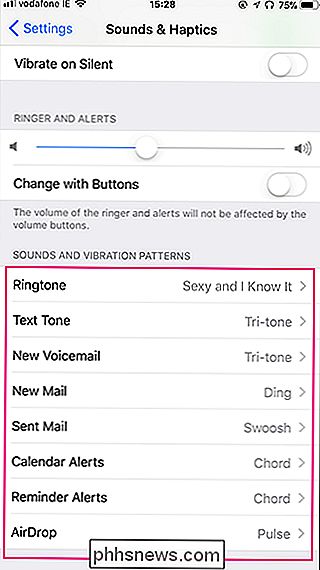
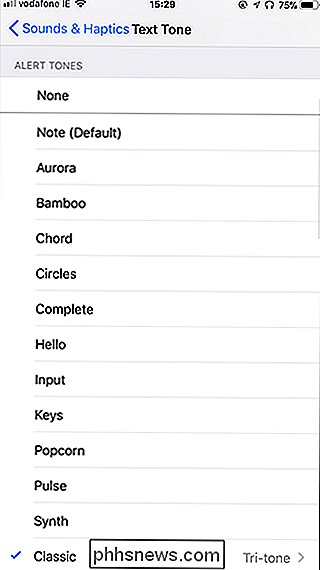
RELATED: Hur man lägger till anpassade ringsignaler till din iPhone
iOS levereras med många varningstoner inbyggda, och du kan också lägga till egna egna. Tryck på vilken ton som helst för att välja den och höra hur det låter. Jag gillar Synth, så jag ska använda den.
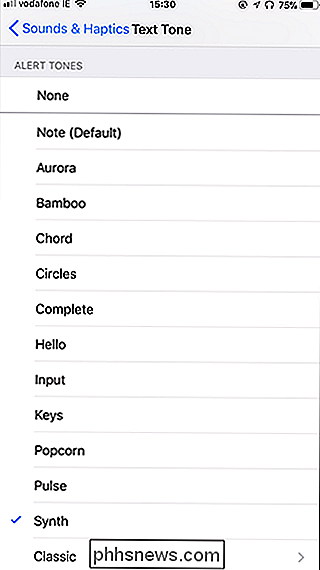
Upprepa processen för något av de andra standardljud du vill ändra. Nu när du hör en av de vanliga "dings" i allmänhet kan du säkert ignorera det.

Så här använder du en mörk tema i Windows 10
Windows erbjuder en inställning med namnet Dark Mode som tillämpar ett mörkt tema på appar som du får från Windows Store. Det påverkar inte de flesta stationära appar eller verktyg som File Explorer, men vi har några andra lösningar för dem. Så här får du hela skrivbordet (eller så mycket som möjligt) ser mörkt ut.

Så här ser du Twitter-meddelanden för meningar, men inte gillar eller retweets
Om du någonsin har lagt upp en mycket favorit tweet eller varit en del av en populär tråd har du säkert känt mild irritation att få telefonen överflöd med dussintals meddelanden för retweets och favoriter. Om detta beteende påverkar din njutning av Twitter (du social media wizard, du) kommer du förmodligen att begränsa dessa meddelanden.



